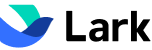ตั้งค่าเบราว์เซอร์เริ่มต้นที่แนะนำที่จะช่วยให้คุณสามารถใช้แอป Docs ของ Lark บนเดสก์ท็อปได้อย่างเต็มประสิทธิภาพ
Docs รองรับเบราว์เซอร์ใดบ้าง
Windows
- Chrome
- เวอร์ชันที่รองรับ: 58.0 และใหม่กว่า.
- Microsoft Edge
- เว็บไซต์สำหรับดาวน์โหลด: https://www.microsoft.com/edge
- เวอร์ชันที่รองรับ: 15.15063 และใหม่กว่า
- เบราว์เซอร์ความเร็วสูง Sougou (โหมดความเร็วสูง)
- เว็บไซต์สำหรับดาวน์โหลด: https://ie.sogou.com/
- QQ Browser (โหมดความเร็ว)
- เว็บไซต์สำหรับดาวน์โหลด: https://browser.qq.com/
- เวอร์ชันที่รองรับ: 9.6 และใหม่กว่า
- 360 Speed Browser (โหมดความเร็ว)
- เว็บไซต์สำหรับดาวน์โหลด: https://browser.360.cn/ee/
- 360 Secure Browser (โหมดความเร็ว)
- เว็บไซต์สำหรับดาวน์โหลด (Windows): http://browser.360.cn/
หมายเหตุ: โปรดอัปเกรดเบราว์เซอร์ของคุณให้เป็นเวอร์ชันล่าสุดเพื่อให้แน่ใจว่าจะสามารถใช้ฟีเจอร์ทั้งหมดได้อย่างเหมาะสม
macOS
- Chrome
- เวอร์ชันที่รองรับ: 58.0 และใหม่กว่า
- Microsoft Edge
- เว็บไซต์สำหรับดาวน์โหลด: https://www.microsoft.com/edge
- เวอร์ชันที่รองรับ: 15.15063 และใหม่กว่า
- Safari
- เว็บไซต์สำหรับดาวน์โหลด: https://support.apple.com/downloads/safari
- เวอร์ชันที่รองรับ: 12.1 และใหม่กว่า
หมายเหตุ: โปรดอัปเกรดเบราว์เซอร์ของคุณให้เป็นเวอร์ชันล่าสุดเพื่อให้แน่ใจว่าจะสามารถใช้ฟีเจอร์ทั้งหมดได้อย่างเหมาะสม
ฉันสามารถแก้ไขเบราว์เซอร์เริ่มต้นของฉันเพื่อการเปิดเอกสารใน Lark ได้หรือไม่
เปิด Lark desktop คลิกที่ รูปโปรไฟล์ > การตั้งค่า (Settings) > ประสิทธิภาพ (Efficiency) และแก้ไขเบราว์เซอร์เริ่มต้นของ Lark ของคุณเป็น Google Chrome Microsoft Edge หรือเบราว์เซอร์อื่นที่เข้ากันได้กับ Docs
หมายเหตุ: เมื่อคุณทำการแก้ไขที่ว่านี้แล้ว ลิงก์ทั้งหมดของ Lark จะถูกเปิดโดยใช้เบราว์เซอร์นี้
ฉันจะสามารถแก้ไขเบราว์เซอร์เริ่มต้นของฉันได้หรือไม่
คุณสามารถตั้งค่าเบราว์เซอร์ที่ Docs รองรับให้เป็นเบราว์เซอร์เริ่มต้นของคุณได้ในระบบปฏิบัติการเพื่อให้แน่ใจว่าจะได้รับประสบการณ์การใช้งาน Docs ที่ดีที่สุด
Windows
- เลือก เริ่ม (Start) ที่มุมซ้ายล่างของแอปบนเดสก์ท็อป > การตั้งค่า (Settings)

250px|700px|reset
- ค้นหาและเลือก แอป (Apps)
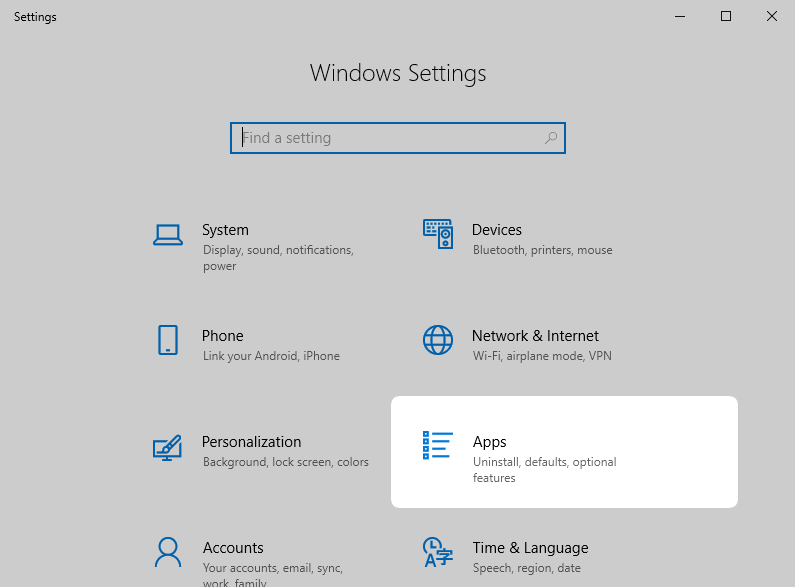
250px|700px|reset
- เลือก แอปเริ่มต้น (Default apps) > เว็บเบราว์เซอร์ (Web browser) แล้วเลือกเบราว์เซอร์ที่ต้องการจะใช้เป็นค่าเริ่มต้น
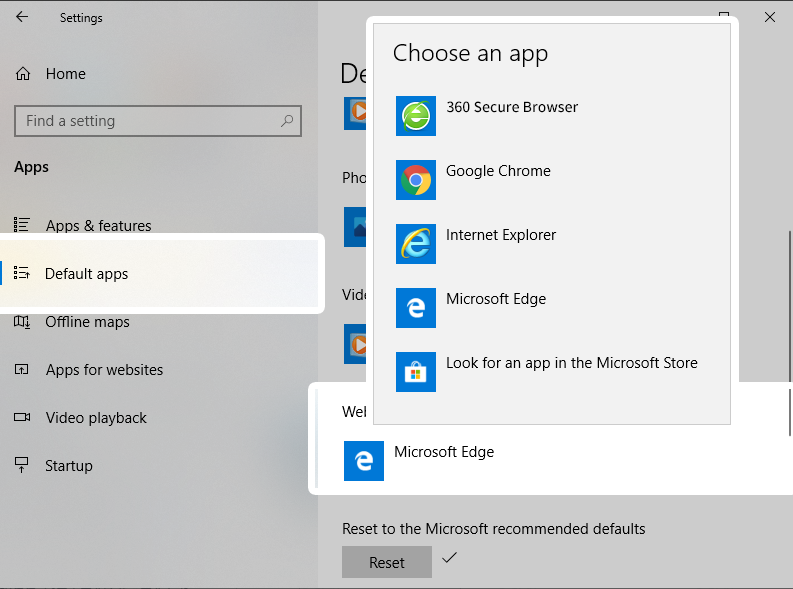
250px|700px|reset
macOS
- เลือก การตั้งค่า (Settings) > ทั่วไป (General)
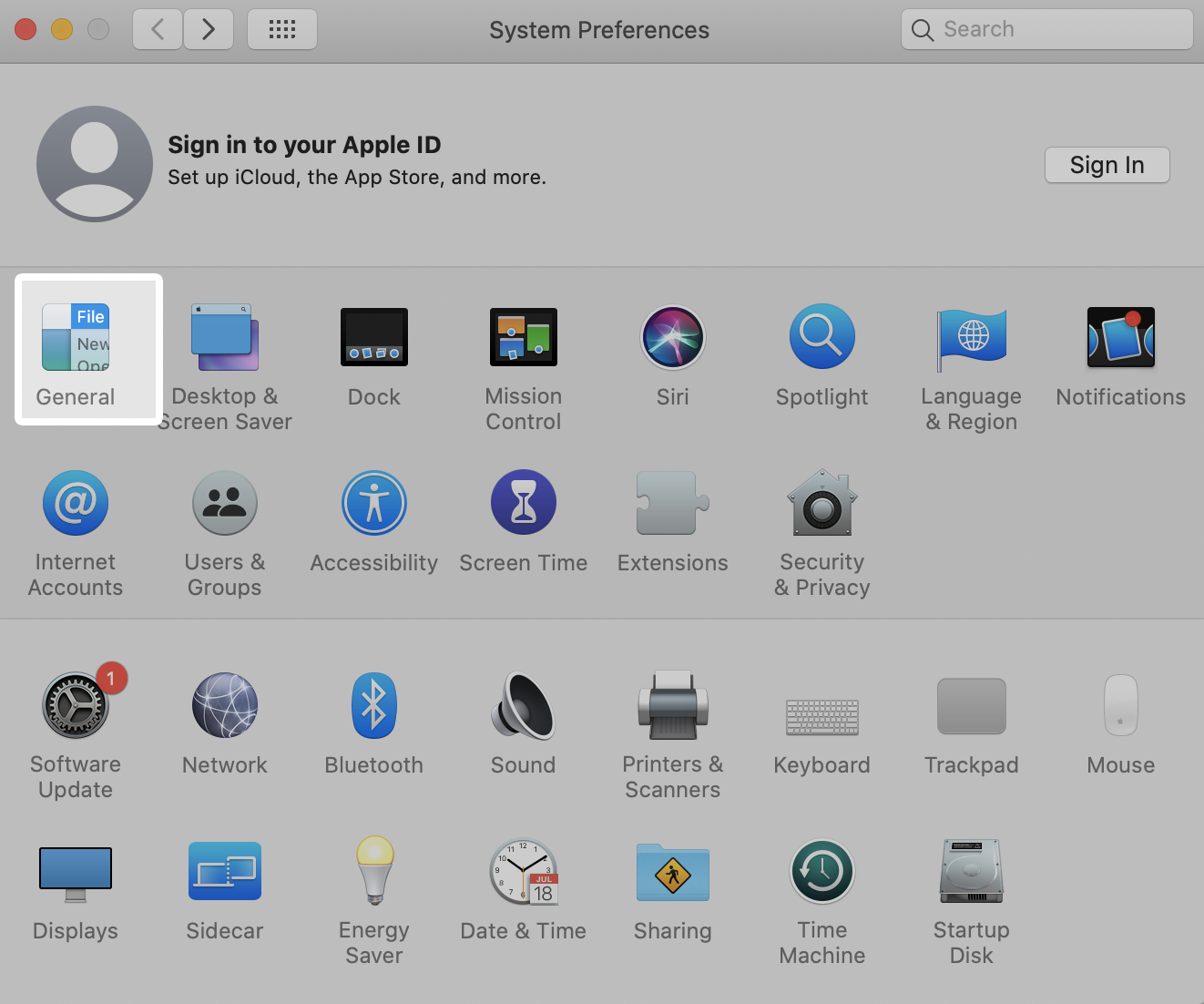
250px|700px|reset
- ค้นหา เว็บเบราว์เซอร์เริ่มต้น (Default web browser) แล้วเลือกเบราว์เซอร์ที่ต้องการจะใช้เป็นค่าเริ่มต้น
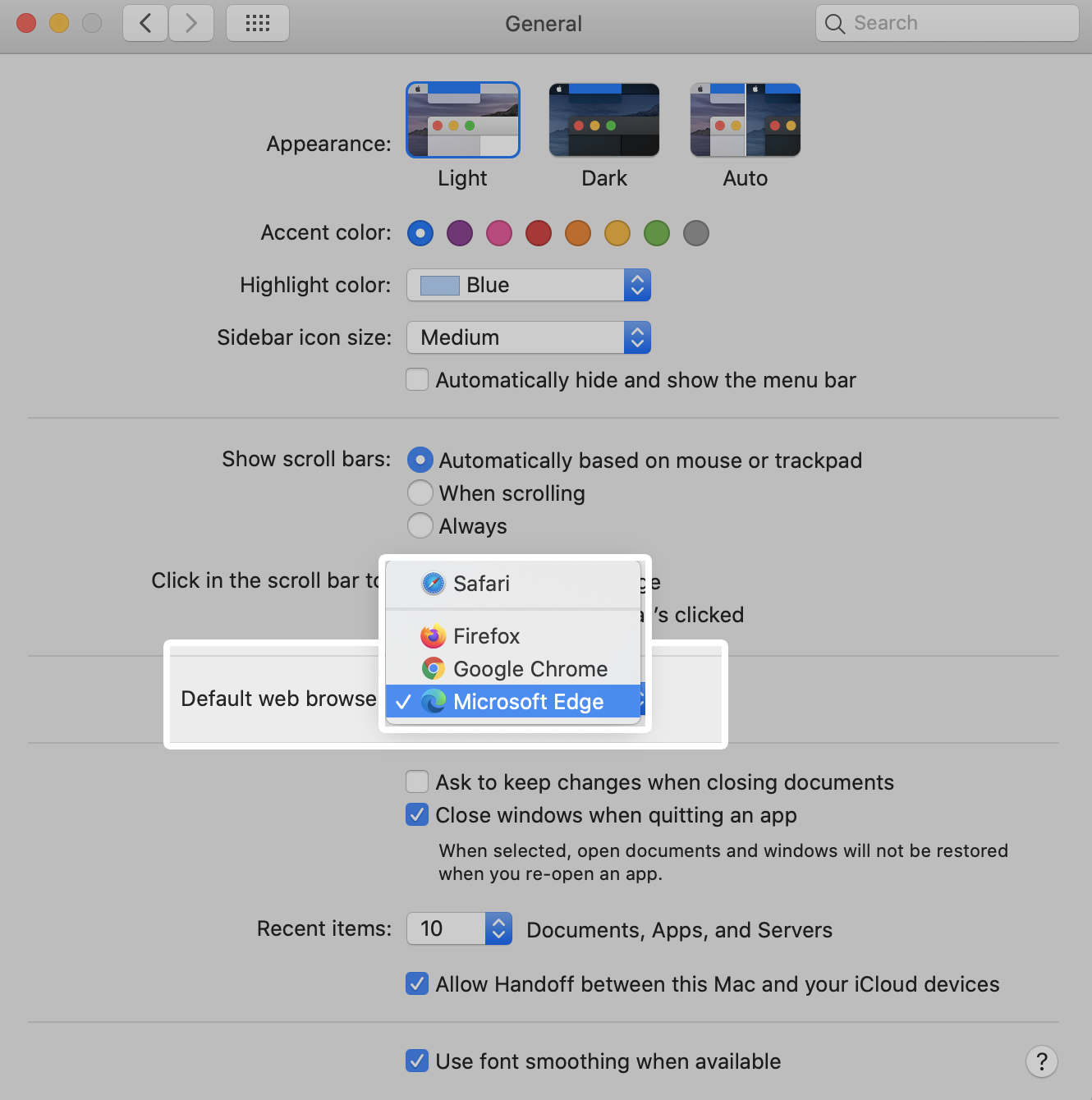
250px|700px|reset